Let op dat u met het opnemen van gesprekken privacygevoelige informatie verwerkt. U moet voldoen aan de Algemene verordening gegevensbescherming (AVG).
In het menu ‘Services/Opgenomen gesprekken’ kunt u het beheer doen van gespreksopnames. Hier kunt u opgenomen gesprekken beluisteren, verwijderen, downloaden of uploaden.
Houd er rekening mee dat sommige van deze opties, zoals het uploaden of onbeheerd opnemen van gesprekken aan licenties onderhevig zijn. Neem contact met ons op om toegang te krijgen tot deze opties.
Algemene instellingen
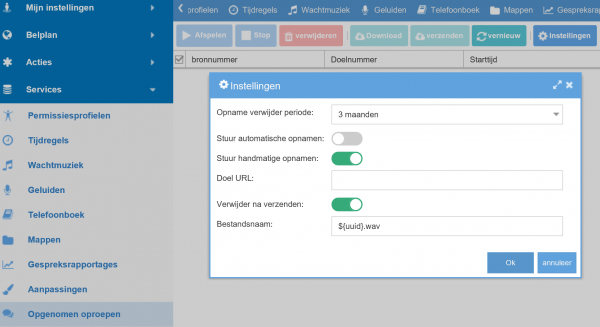
Het opnemen van gesprekken wordt geconfigureerd in ‘Services → Opgenomen gesprekken → Instellingen.
- Opname verwijder periode: de opgenomen gesprekken worden automatisch na de genoemde periode verwijderd. Dit kan 1, 3, 6 of 12 maanden zijn. Standaard staat deze op 3 maanden.
- Stuur automatische opnamen: indien de schakelaar AAN staat, zullen automatische opnamen geüpload worden naar de server.
- Stuur handmatige opnamen: indien de schakelaar AAN staat, zullen handmatige opnamen geüpload worden naar de server.
- Doel URL: noteer hier de URL waar de opnames naar geüpload moeten worden. Toegestane waarden zijn: ‘http’, ‘https’, ‘ftp’, ‘ftps’, ‘sftp’, ‘mailto’ URLs. Houd er rekening mee dat het gebruik van ‘mailto’ het risico met zich mee brengt dat mailboxen een quotum bereiken of dat de bijlagen te groot zijn voor het mailprogramma. Het is ook mogelijk om #insecure in te stellen voor SSL/TLS connecties, #notls of #forcetls voor FTP en #post voor HTTP.
Voorbeelden van URLs:
- ftp://user:pwd@ftp_server_address/${called_did}/#forcetls
- ftp://user@somewhere.com:pwd@ftp_server_address/${called_did}
- mailto:user@somewhere.com
- mailto:user@somewhere.com,user2@somewhere.com
- mailto:user@somewhere.com?subject=your%20recorded%20call
- Verwijder na verzenden: als deze AAN staan zullen de bestanden verwijderd worden nadat deze succesvol geüpload zijn.
- Bestandsnaam: bepaal hier de naam van het bestand.
Mogelijke URLs en bestandsnamen
- ${uuid}- opnemen UUID
- ${unique_id}– het unieke ID van het gesprek
- ${called_did}– het gebelde DID-nummer indien ‘record call’ als actieregel is ingesteld voor inkomend gesprekken
- ${called_extension}- extensie van de beller als ‘record call’ als actieregel is ingesteld voor local extension
- ${called_number}– nummer van de beller
- ${caller_user_uuid}– user id van de beller indien deze één van de PBX-gebruikers is
- ${caller_phone_uuid}– UUID als de beller één van de PBX-telefoons gebruikt
- ${caller_trunk_uuid}- caller trunk UUID
- ${caller_normalized_number}– genormaliseerd nummer van de beller
- ${caller_original_number}- origineel nummer van de beller
- ${call_start_time}– starttijd gesprek (epoch formaat)
- ${call_start_time:u}- datum en starttijd UTC in YYYYMMDDHHMMSS formaat
- ${call_start_time:l}– lokale datum en starttijd in YYYYMMDDHHMMSS formaat
- ${call_start_time:ld}– alleen lokale datum
- ${call_start_time:lt}– alleen lokale tijd
- ${call_start_time:ut}- alleen UTC tijd
- ${call_start_time:s}– tijd met milliseconden
- ${recording_start_time}– tijd dat de opname startte
- ${record_username}– naam van de PBX-gebruiker die de gespreksopname startte. Deze optie werkt alleen bij handmatige opnames.
Pas op: Alleen ${uuid}, ${unique_id}, ${call_start_time:xx}, ${recording_start_time}worden ondersteund bij zowel automatische als handmatige gespreksopnames. Deze kunt u dus veilig gebruiken als u beide soorten gebruikt. Andere variabelen zullen worden genegeerd bij handmatige opnames waardoor de bestandsnamen zullen worden aangeduid met ‘-‘.
Wij adviseren om altijd een algemeen unieke identifier te gebruiken (${uuid}) om te voorkomen dat opnames overschreven worden.
- Afspelen – luister naar een opgenomen gesprek
- Stop – stop luisteren naar een opgenomen gesprek
- Verwijderen – verwijder het opgenomen gesprek
- Download – download het opgenomen gesprek
- Verzenden – het handmatig uploaden van het opgenomen gesprek
- Vernieuw – vernieuw de lijst met opgenomen gesprekken
- Instellingen – configureer het automatisch uploaden van opnames.
Houd er rekening mee dat wachtmuziek wordt opgenomen wanneer het audiokanaal geopend wordt voordat het gesprek is aangenomen door een persoon (bij bv. wachtrijen en receptie-module).
Instellen gebruikers-voorkeuren
Een gebruiker ziet alleen de optie “gesprek opnemen” als de juiste rechten zijn toegekend.
Pbx gebruiker
Standaard hebben alle gebruikers de mogelijkheid om hun eigen gesprekken op te nemen. Dit kan gewijzigd worden bij de gebruikersinstellingen. De rechten worden toegekend aan gebruikers en niet aan telefoons, dus uw belplan bepaalt mede of er gespreksopnames worden gemaakt.
Gesprekken opnemen
Gesprekken kunnen automatisch of handmatig worden opgenomen. Dit kan door middel van een regel ‘record call’ als uw licentie dit toestaat.
Handmatig opnemen van gesprekken
Als een gebruiker de rechten heeft om gesprekken op te nemen, zal deze een aanklikbaar icoon “gesprek opnemen” te zien krijgen.
Automatisch opnemen van gesprekken
In het belplan kan een “record call”-regel worden aangemaakt of er kan gebruikt worden gemaakt van “,”,”-routines. Deze routines zijn zeer bruikbaar om een regel “record call” te laten uitvoeren voor elk gesprek in plaats van het toe te voegen aan iedere DID en extensie. Let er wel op dat de regel “record call” niet twee keer wordt aangeroepen in uw belplan, bv. in routines én extensies, want dan wordt het gesprek twee keer opgenomen.
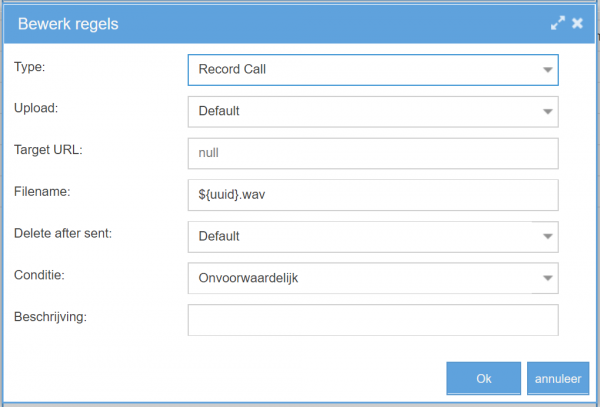
- Upload: Indien op Default of ‘Yes’ én als ‘Stuur automatische opnamen’ in de algemene instellingen AAN staat, zullen de opgenomen gesprekken geüpload worden naar de aangegeven URL. Indien op ‘No, zullen de opgenomen gesprekken lokaal opgeslagen worden.
- Target URL: Toegestane waarden zijn: ‘http’, ‘https’, ‘ftp’, ‘ftps’, ‘sftp’ or ‘mailto’. Standaard wordt de waarde overgenomen die opgegeven is bij de algemene instellingen.
- File name: Naam die het opgenomen gesprek krijgt. Standaard wordt de waarde overgenomen die opgegeven is bij de algemene instellingen.
- Delete after sent: Indien op Default of ‘Yes’ én als ‘Verwijder na verzenden’ aan staat bij de algemene instellingen, zullen de files worden verwijderd na het uploaden.
Gesprekken uitgezonderd van opname
Het is mogelijk gebruikers uit te sluiten van gespreksopnames (bijvoorbeeld de CEO wil zijn/haar gesprekken niet opgenomen hebben). U kunt dit doen in het menu Systeem/Gebruikers: open de gebruiker en activeer ‘Automatisch gesprekken opnemen uitschakelen’ (schakelaar staat dan op AAN).
Om praktische redenen zijn er een paar uitzonderingen waardoor deze instelling toch genegeerd zal worden (en het gesprek dus wél opgenomen wordt):
- Wanneer een gesprek doorgestuurd is vanaf een wachtrij of een telefoon waarvan het gesprek wél opgenomen wordt.
- Wanneer een doorverbonden gesprek komt van een gebruiker die de functie ‘Automatisch gesprekken opnemen uitschakelen’ niet heeft geactiveerd (dus de gesprekken wél opneemt).
- Dit geldt ook voor het warm doorverbinden van een gesprek naar een gebruiker die de functie ‘Automatisch gesprekken opnemen uitschakelen’ niet heeft geactiveerd (dus de gesprekken wél opneemt).
- Wanneer deze gebruiker lid is van een belgroep waarbij de functie ‘Automatisch gesprekken opnemen uitschakelen’ niet is geactiveerd (dus de gesprekken wél opgenomen worden).
Axeos cloudopslag voor gespreksopnames
Axeos biedt de mogelijkheid voor cloudopslag van gespreksopnames, alsook een web-interface om te kunnen zoeken, filteren en afspelen van de opnames. Het instellen van de PXB-cloudopslag lijkt erg op de reguliere instellingen zoals hierboven uitgelegd, zo niet nog makkelijker.
De doel-URL is anders, gebruik:
https://up_username:password@api.cloud.axeos.com/recupload/post#post
Gebruik het volgende formaat filenaam: ‘${uuid}.wav’. Gebruik geen andere formaten.
Als u inlogt met de aan u verstrekte login-gegevens op https://cloud.axeos.com/login, kunt u de gespreksopnames bekijken en afspelen. De interface toont een lijst met recente opnames en geeft de mogelijkheid om te zoeken en te filteren op starttijd gesprek, datum, bronnummers, doelnummers of gespreksduur.
Lees ook het kenniscentrum-artikel over cloud opslag voor gespreksopnames.